Las 7 mejores soluciones para la pantalla de llamadas entrantes que no se muestran en el iPhone
La funcionalidad típica del teléfono es mostrar el nombre o el número de la persona que llama cuando suena el teléfono, junto con los botones de respuesta y rechazo. Desafortunadamente, el No aparece la pantalla de llamada entrante para muchos usuarios de iPhone cuando reciben una llamada. Pueden escuchar el timbre del teléfono y vibrar, pero no aparece nada en la pantalla, por lo que no les queda más remedio que perder la llamada. Veamos 7 formas de arreglar la pantalla de llamada entrante que no se muestra en el iPhone.
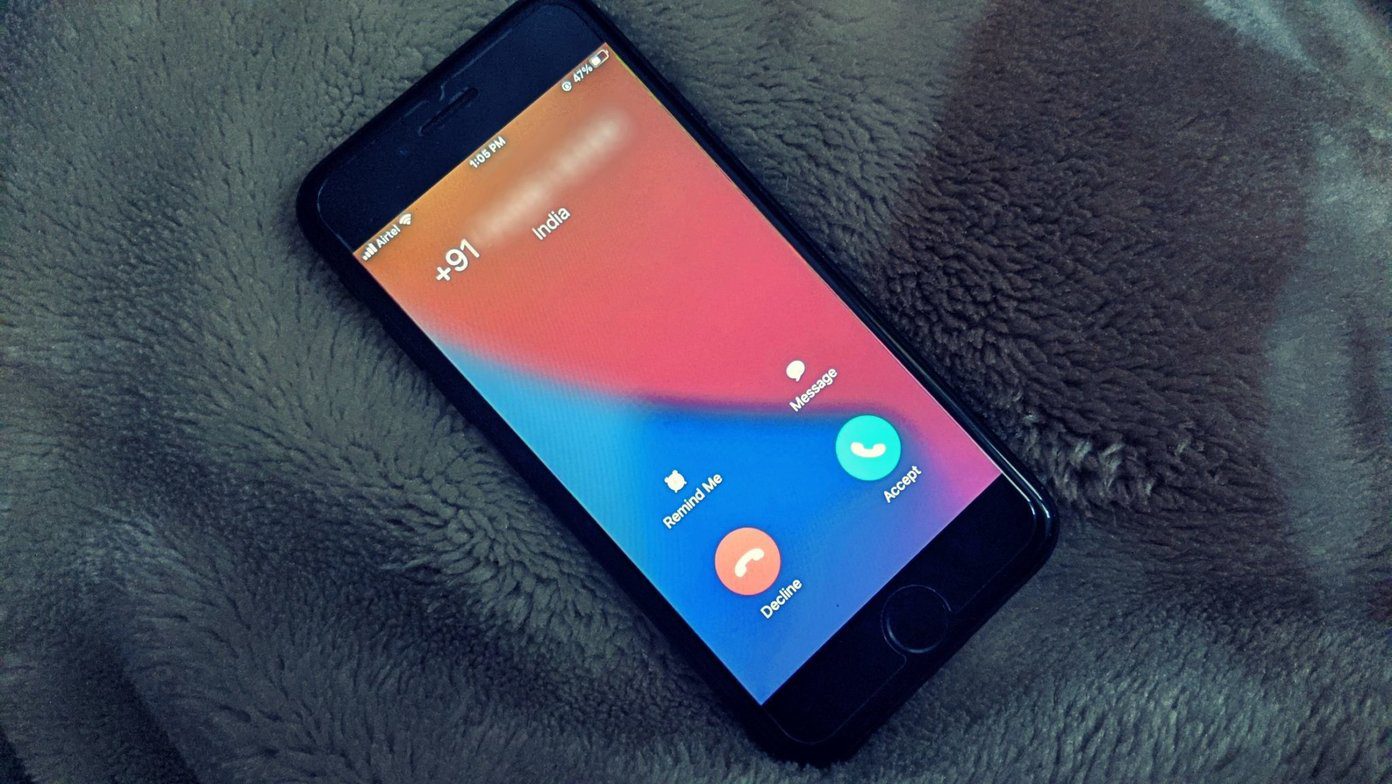
Para muchos usuarios de iPhone, solo aparecen los botones de aceptar y rechazar sin mostrar ninguna información de la persona que llama. Algunos incluso tienen la desgracia de que la pantalla del iPhone no se despierta cuando suena el teléfono.
Veamos las soluciones para arreglar la pantalla de llamadas entrantes que no funciona en iOS.
anotar: La publicación trata sobre la pantalla de llamada entrante que no se muestra en el iPhone. Si su iPhone no suena para las llamadas entrantes, consulte nuestra otra publicación sobre llamadas que no suenan en su iPhone.
- 1. Reinicia el iPhone
- 2. Verifique la configuración de notificaciones de la aplicación del teléfono
- 3. Verifique la configuración de llamadas entrantes
- 4. Actualice el software del teléfono
- 5. Restablecer todas las configuraciones
- 6. Reiniciar el teléfono
- 7. Póngase en contacto con el soporte técnico de Apple
- iPhone no recibe llamadas
1. Reinicia el iPhone
A menudo, el problema es temporal y un simple reinicio debería solucionarlo. Después reinicia tu iPhoney espero que veas el banner de llamadas entrantes en tu iPhone.
 Cómo Crear Un Código QR En 7 Sencillos Pasos
Cómo Crear Un Código QR En 7 Sencillos Pasos2. Verifique la configuración de notificaciones de la aplicación del teléfono
Para hacer esto, siga estos pasos:
Paso 1: Abra Configuración en su iPhone y vaya a Notificaciones.
2do paso: toque Teléfono. Active la palanca para Permitir notificaciones. Si ya está activado, desactívalo y vuelve a activarlo. Habilite también banners en Alertas.
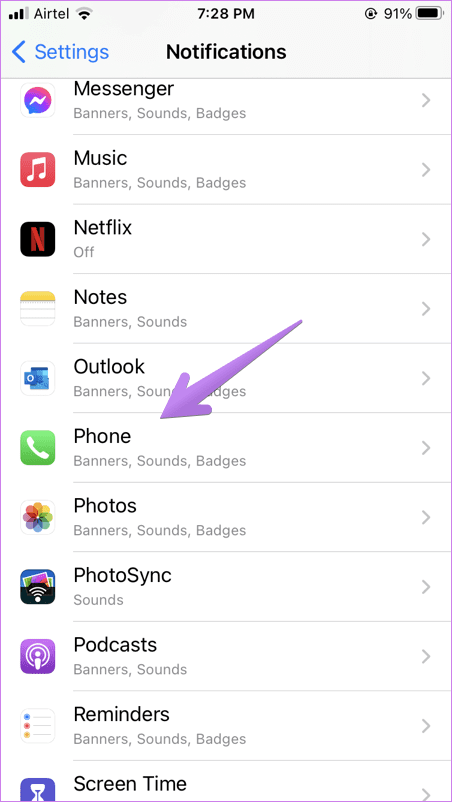
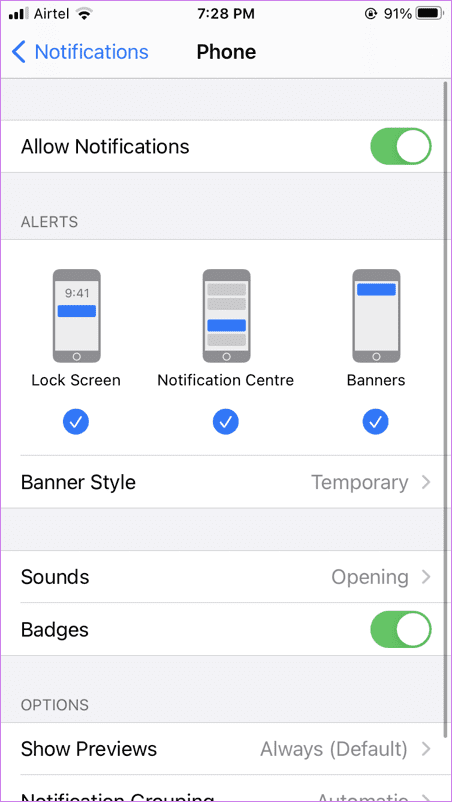
Verá una pantalla de llamada entrante independientemente de si deshabilita o no las notificaciones de la aplicación Teléfono. Sin embargo, para mayor seguridad, debe mantener habilitadas las notificaciones para la aplicación Teléfono.
Punto: Echa un vistazo a 7 formas de corregir los sonidos de notificación que no funcionan en el iPhone.
3. Verifique la configuración de llamadas entrantes
Con iOS14, Apple ha lanzado la tan esperada función Pantalla de llamada condensada. Anteriormente, cuando recibía una llamada, llenaba toda la pantalla y lo distraía de la aplicación que estaba usando. Con iOS 14, puede habilitar la notificación de estilo de pancarta donde la llamada entrante aparecerá como una pancarta de notificación como cualquier otra notificación cuando esté desbloqueada.
Lee También No Hay Altavoces Ni Auriculares Conectados: Métodos Para Solucionarlo
No Hay Altavoces Ni Auriculares Conectados: Métodos Para SolucionarloEntonces, si desea que las llamadas entrantes aparezcan en pantalla completa, debe desactivar el estilo de visualización del banner. Para hacer esto, vaya a Configuración > Teléfono > Llamadas entrantes. Seleccione Pantalla completa. Si ya se seleccionó Pantalla completa, elija Banner y luego elija Pantalla completa nuevamente. Reinicie el teléfono.
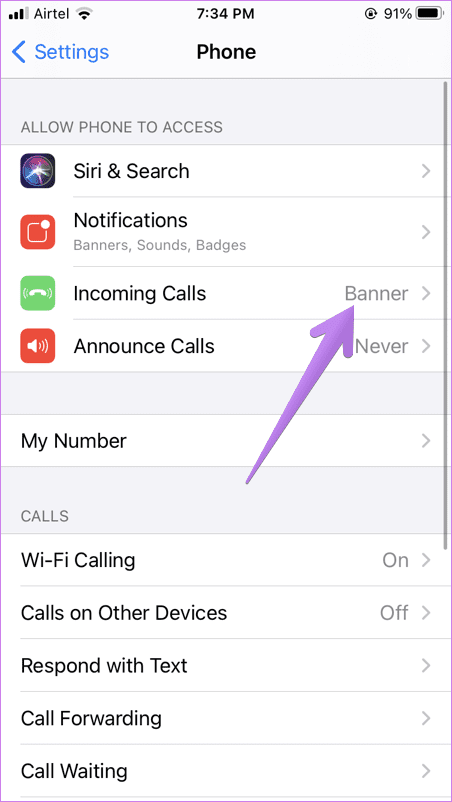
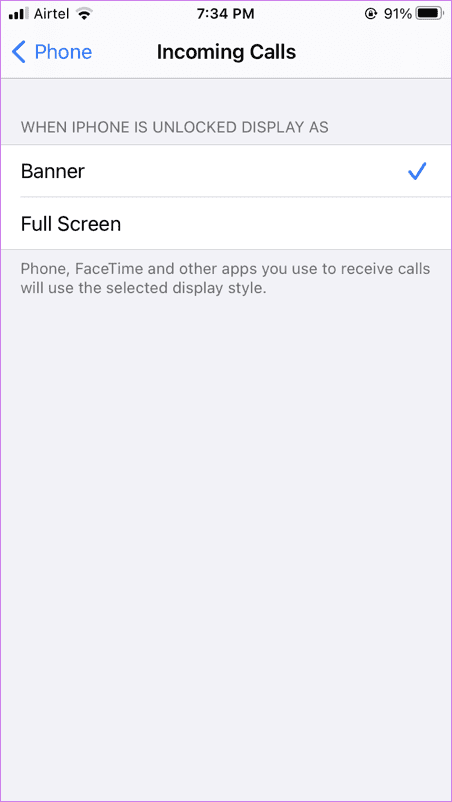
4. Actualice el software del teléfono
A menudo hay un error en el software y la última actualización debería solucionarlo. Comience por actualizar todas las aplicaciones de su iPhone desde la App Store. Luego vaya a Configuración> General> Actualización de software. Compruebe si hay una actualización de software disponible para su iPhone. Instálelo si está disponible y reinicie su iPhone.
Punto: Descubra qué sucede cuando actualiza el software de su teléfono.
5. Restablecer todas las configuraciones
En esta solución, deberá restablecer la configuración del iPhone. No afectará sus datos personales en su teléfono o iCloud. Sin embargo, todas las configuraciones de su iPhone se restablecerán a sus valores predeterminados. Deberá configurarlos nuevamente. Esto incluye Wi-Fi, Bluetooth, configuraciones de pantalla como modo oscuro, configuraciones de sonido y notificaciones, y más. Descubra en detalle lo que sucede al restablecer la configuración del iPhone.
Para restablecer todas las configuraciones, siga estos pasos:
Paso 1: Abra Configuración y vaya a General.
Lee También Cómo Recuperar La Contraseña De Windows 10
Cómo Recuperar La Contraseña De Windows 102do paso: toque Restablecer seguido de Restablecer todas las configuraciones. Confirme en la siguiente pantalla.
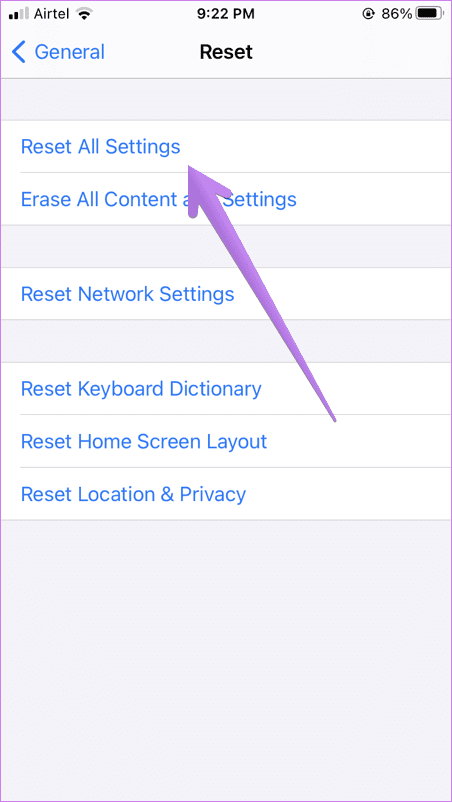
6. Reiniciar el teléfono
¿Qué es un teléfono si no puede ver o contestar las llamadas entrantes? Dado que las llamadas entrantes juegan un papel básico pero esencial, es posible que deba pasar por el difícil paso de restablecer su iPhone. El restablecimiento de fábrica de su iPhone eliminará todos los datos y archivos de su iPhone si no se guardan en iCloud o en cualquier otro servicio de almacenamiento en la nube. Entonces, si el problema persiste, haga una copia de seguridad completa de su iPhone y reinícielo de fábrica. Echa un vistazo a 6 cosas que debes recordar al hacer una copia de seguridad de tu iPhone.
Para restablecer la configuración de fábrica del iPhone, vaya a Configuración > General > Restablecer. Toque Restablecer todo el contenido y la configuración. Confirme cuando se le solicite.
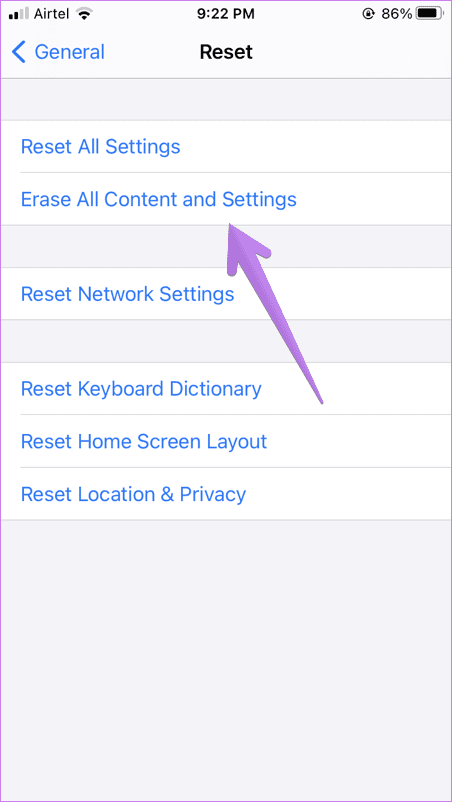
7. Póngase en contacto con el soporte técnico de Apple
Si ha intentado todas las correcciones mencionadas anteriormente sin éxito, comuníquese con el Soporte de Apple para que le diagnostiquen errores a su iPhone. Podría haber un problema de hardware, especialmente si la pantalla no se activa o se queda en negro cuando recibe una llamada.
iPhone no recibe llamadas
Esperamos que los métodos anteriores lo ayuden a restaurar la pantalla de llamadas entrantes en su iPhone. También puede probar soluciones para iPhone que no reciben llamadas y ver si brindan alivio. Si otra solución lo ayudó, háganoslo saber en los comentarios a continuación.
 SpyHunter 5. Usabilidad, Efectividad Y Confiabilidad
SpyHunter 5. Usabilidad, Efectividad Y ConfiabilidadSi quieres conocer otros artículos parecidos a Las 7 mejores soluciones para la pantalla de llamadas entrantes que no se muestran en el iPhone puedes visitar la categoría Informática.

TE PUEDE INTERESAR